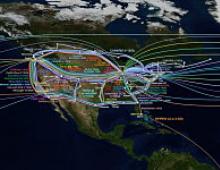Svchost γιατί υπάρχουν τόσα πολλά από αυτά. Παρακολούθηση διαδικασίας: ανάλυση δεικτών και σωστή απόφαση. Πώς να δείτε ποιες υπηρεσίες εκτελούνται χρησιμοποιώντας το svchost
Το αρχείο συστήματος svchost γίνεται αρκετά συχνά στόχος επιθέσεων χάκερ. Επιπλέον, οι συντάκτες ιών συγκαλύπτουν το κακόβουλο λογισμικό τους κάτω από την «εμφάνιση» του λογισμικού του. Ένας από τους πιο εξέχοντες εκπροσώπους των ιών "false svchost" είναι ο Win32.HLLP.Neshta (ταξινόμηση Dr.Web).
Αυτός ο "απατεώνας" αντιγράφεται σε έναν κατάλογο των Windows, μολύνει αρχεία με την επέκταση "exe" και αφαιρεί πόρους συστήματος (RAM, κίνηση στο Διαδίκτυο). Ωστόσο, είναι ικανός για άλλα άσχημα πράγματα. Υπάρχουν γνωστές περιπτώσεις μόλυνσης όταν ο ιός svchost φορτώνει τη μνήμη RAM του υπολογιστή κατά 98-100%, αποσυνδέει το κανάλι του Διαδικτύου και διακόπτει τη λειτουργία του τοπικού δικτύου.
Αρχεία svсhost - καλό και κακό, ή ποιος είναι ποιος
Η όλη δυσκολία εξουδετέρωσης ιών αυτού του τύπου είναι ότι υπάρχει κίνδυνος βλάβης/διαγραφής ενός αξιόπιστου αρχείου Windows με το ίδιο όνομα. Και χωρίς αυτό, το λειτουργικό σύστημα δεν θα λειτουργήσει· θα πρέπει να το εγκαταστήσετε ξανά. Επομένως, πριν ξεκινήσουμε τη διαδικασία καθαρισμού, ας γνωρίσουμε τα ειδικά σημάδια ενός αξιόπιστου αρχείου και ενός «άγνωστου».
Αληθινή Διαδικασία
Διαχειρίζεται τις λειτουργίες συστήματος που εκκινούνται από δυναμικές βιβλιοθήκες (.DLL): τις ελέγχει και τις φορτώνει. Ακούει τις θύρες δικτύου και μεταδίδει δεδομένα μέσω αυτών. Στην πραγματικότητα, είναι μια βοηθητική εφαρμογή των Windows. Βρίσκεται στον κατάλογο C: → Windows → System 32. Στις εκδόσεις του λειτουργικού συστήματος XP/7/8, στο 76% των περιπτώσεων έχει μέγεθος 20.992 byte. Υπάρχουν όμως και άλλες επιλογές. Μπορείτε να μάθετε περισσότερα για αυτούς στον πόρο αναγνώρισης filecheck.ru/process/svchost.exe.html (σύνδεσμος - «29 ακόμη επιλογές»).
Διαθέτει τις ακόλουθες ψηφιακές υπογραφές (στη διαχείριση εργασιών, στη στήλη "Χρήστες"):
- ΣΥΣΤΗΜΑ;
- ΤΟΠΙΚΗ ΥΠΗΡΕΣΙΑ?
- ΥΠΗΡΕΣΙΑ ΔΙΚΤΥΟΥ.
ψεύτικο χάκερ
Μπορεί να βρίσκεται στους παρακάτω καταλόγους:
- C:\Windows
- Γ:\Τα έγγραφά μου
- C:\Program Files
- C:\Windows\System32\drivers
- C:\Program Files\Common Files
- C:\Program Files
- Γ:\Τα έγγραφά μου
Εκτός από εναλλακτικούς καταλόγους, οι χάκερ χρησιμοποιούν σχεδόν πανομοιότυπα ονόματα, παρόμοια με τη διαδικασία του συστήματος, για να συγκαλύψουν τον ιό.
Για παράδειγμα:
- svch0st (ψηφίο "μηδέν" αντί του γράμματος "o").
- svrhost (αντί για "c" το γράμμα "r").
- svhost (χωρίς "s").
Υπάρχουν αμέτρητες εκδοχές της «ελεύθερης ερμηνείας» του ονόματος. Ως εκ τούτου, είναι απαραίτητο να δοθεί ιδιαίτερη προσοχή κατά την ανάλυση των υπαρχουσών διαδικασιών.
Προσοχή!Ο ιός μπορεί να έχει διαφορετική επέκταση (εκτός από το exe). Για παράδειγμα, "com" (ιός Neshta).
Έτσι, γνωρίζοντας τον εχθρό (τον ιό!) από τη θέα, μπορείτε να αρχίσετε με ασφάλεια να τον καταστρέφετε.
Μέθοδος αριθμός 1: καθαρισμός με το βοηθητικό πρόγραμμα Comodo Cleaning Essentials
Το Cleaning Essentials είναι ένας σαρωτής προστασίας από ιούς. Χρησιμοποιείται ως εναλλακτικό λογισμικό καθαρισμού συστήματος. Έρχεται με δύο βοηθητικά προγράμματα για τον εντοπισμό και την παρακολούθηση αντικειμένων των Windows (αρχεία και κλειδιά μητρώου).
Πού να κατεβάσετε και πώς να εγκαταστήσετε;
1. Ανοίξτε το comodo.com (την επίσημη ιστοσελίδα του κατασκευαστή) στο πρόγραμμα περιήγησής σας.
Συμβουλή!Είναι καλύτερα να κατεβάσετε το κιτ διανομής βοηθητικού προγράμματος σε έναν "υγιή" υπολογιστή (αν είναι δυνατόν) και στη συνέχεια να το εκτελέσετε από μια μονάδα flash USB ή ένα CD.
2. Στην κύρια σελίδα, τοποθετήστε το δείκτη του ποντικιού πάνω από την ενότητα "Μικρές και μεσαίες επιχειρήσεις". Στο υπομενού που ανοίγει, επιλέξτε το πρόγραμμα Comodo Cleaning Essentials.

3. Στο μπλοκ λήψης, στο αναπτυσσόμενο μενού, επιλέξτε το bit του λειτουργικού σας συστήματος (32 ή 64 bit).
Συμβουλή!Το βάθος bit μπορεί να βρεθεί μέσω του μενού συστήματος: ανοίξτε το "Start" → πληκτρολογήστε "System Information" στη γραμμή → κάντε κλικ στο βοηθητικό πρόγραμμα με το ίδιο όνομα στη λίστα "Programs" → κοιτάξτε τη γραμμή "Type".
4. Κάντε κλικ στο κουμπί «Δωρεάν λήψη». Περιμένετε μέχρι να ολοκληρωθεί η λήψη.

5. Αποσυσκευάστε το αρχείο που κατεβάσατε: κάντε δεξί κλικ στο αρχείο → "Εξαγωγή όλων...".
6. Ανοίξτε τον μη συσκευασμένο φάκελο και κάντε διπλό κλικ στο αρχείο «CCE» με το αριστερό κουμπί.
Πώς να ρυθμίσετε και να καθαρίσετε το λειτουργικό σύστημα;
1. Επιλέξτε τη λειτουργία «Προσαρμοσμένη σάρωση».
2. Περιμένετε λίγο μέχρι το βοηθητικό πρόγραμμα να ενημερώσει τις βάσεις δεδομένων υπογραφών του.

3. Στο παράθυρο ρυθμίσεων σάρωσης, επιλέξτε το πλαίσιο δίπλα στη μονάδα δίσκου C. Επίσης, ενεργοποιήστε τον έλεγχο όλων των πρόσθετων στοιχείων ("Μνήμη", "Κρίσιμες περιοχές...", κ.λπ.).
4. Κάντε κλικ στο «Σάρωση».
5. Μετά την ολοκλήρωση της σάρωσης, αφήστε το πρόγραμμα προστασίας από ιούς να αφαιρέσει τον εντοπισμένο ιό απατεώνων και άλλα επικίνδυνα αντικείμενα.
Σημείωση.Εκτός από το Comodo Cleaning Essentials, μπορείτε να χρησιμοποιήσετε άλλα παρόμοια βοηθητικά προγράμματα προστασίας από ιούς για να καθαρίσετε τον υπολογιστή σας. Για παράδειγμα, ο Δρ. Web CureIt!.
Βοηθητικά βοηθητικά προγράμματα
Το πακέτο θεραπείας Cleaning Essentials περιλαμβάνει δύο βοηθητικά εργαλεία σχεδιασμένα για παρακολούθηση συστήματος σε πραγματικό χρόνο και μη αυτόματη ανίχνευση κακόβουλου λογισμικού. Μπορούν να χρησιμοποιηθούν εάν ο ιός δεν μπορεί να εξουδετερωθεί κατά τη διαδικασία αυτόματης σάρωσης.

Μια εφαρμογή για γρήγορη και άνετη εργασία με κλειδιά μητρώου, αρχεία, υπηρεσίες. Το Autorun Analyzer καθορίζει τη θέση του επιλεγμένου αντικειμένου και, εάν είναι απαραίτητο, μπορεί να το διαγράψει ή να το αντιγράψει.
Για αυτόματη αναζήτηση αρχείων svchost.exe, στην ενότητα "Αρχείο", επιλέξτε "Εύρεση" και καθορίστε το όνομα του αρχείου. Αναλύστε τις διαδικασίες που βρέθηκαν, καθοδηγούμενοι από τις ιδιότητες που περιγράφονται παραπάνω (βλ. «Πλαστός χάκερ»). Εάν είναι απαραίτητο, αφαιρέστε ύποπτα αντικείμενα μέσω του μενού περιβάλλοντος του βοηθητικού προγράμματος.

Παρακολουθεί τις διεργασίες που εκτελούνται, τις συνδέσεις δικτύου, τη φυσική μνήμη και το φορτίο της CPU. Για να πιάσετε ένα ψεύτικο svchost χρησιμοποιώντας το KillSwitch, ακολουθήστε αυτά τα βήματα:
- Στην καρτέλα Σύστημα, ανοίξτε την ενότητα Διαδικασίες.
- Αναλύστε όλες τις ενεργοποιημένες διαδικασίες svchost:
- δεξί κλικ στο αρχείο?
- επιλέξτε "Ιδιότητες"
- κοιτάξτε τον τρέχοντα κατάλογο του. Εάν είναι διαφορετικό από το C:\Windows\system32\, το πιο πιθανό είναι ότι το αντικείμενο που εξετάζεται είναι ιός.
Εάν εντοπιστεί κακόβουλο λογισμικό:
- Επιπλέον, δείτε τη στήλη «Βαθμολογία» (ασφαλής) και την υπογραφή στο πεδίο της.
- Εάν και αυτές οι ιδιότητες δεν αντιστοιχούν στα χαρακτηριστικά του αξιόπιστου αρχείου συστήματος, ενεργοποιήστε ξανά το μενού περιβάλλοντος (δεξί κλικ). Στη συνέχεια, εκτελέστε τις λειτουργίες "Αναστολή" και "Διαγραφή" με τη σειρά.
- Συνεχίστε τον έλεγχο, ο ιός μπορεί να έχει δημιουργήσει και εκτοξεύσει αντίγραφα του εαυτού του. Είναι επίσης επιτακτική ανάγκη να απαλλαγούμε από αυτά!
Μέθοδος Νο. 2: χρήση λειτουργιών συστήματος
Έλεγχος εκκίνησης
- Κάντε κλικ στο "Έναρξη".
- Πληκτρολογήστε msconfig στη γραμμή αναζήτησης και πατήστε Enter.
- Στο παράθυρο Διαμόρφωση συστήματος, μεταβείτε στην καρτέλα Εκκίνηση.
- Προβάλετε τις εντολές (η στήλη "Εντολή") που εκκινούν στοιχεία κατά την εκκίνηση των Windows και τη θέση τους (καταλόγους, κλειδιά μητρώου στη στήλη "Τοποθεσία"):
- Απενεργοποιήστε όλες τις οδηγίες που περιέχουν svchost (κάντε κλικ στο πλαίσιο ελέγχου δίπλα στην καταχώρηση). Αυτό είναι 100% ένας ιός. Η διαδικασία του συστήματος με το ίδιο όνομα δεν καταχωρείται ποτέ κατά την εκκίνηση.
- Ανοίξτε τον κατάλογο κακόβουλου λογισμικού (αναγράφεται στην "Τοποθεσία") και διαγράψτε τον. Για να εξουδετερώσετε ένα κλειδί στο μητρώο, χρησιμοποιήστε το τυπικό πρόγραμμα επεξεργασίας regedit: "Win + R" → regedit → Enter.
Ανάλυση ενεργών διεργασιών
- Πατήστε "Ctrl + Alt + Del".
- Κάντε κλικ στην καρτέλα "Διαδικασίες".
- Ελέγξτε τις ιδιότητες όλων των ενεργών svchosts (όνομα, επέκταση, μέγεθος, τοποθεσία). Κατά την ανάλυση, βασιστείτε στα δεδομένα από την υπηρεσία filecheck.ru και στα χαρακτηριστικά που δίνονται σε αυτό το άρθρο.

Κάντε δεξί κλικ στο όνομα της εικόνας. Από το μενού, επιλέξτε Ιδιότητες.
Εάν εντοπιστεί ιός:
- στις ιδιότητες του αντικειμένου, μάθετε τη θέση του (αντιγράψτε ή θυμηθείτε).
- κάντε κλικ στο «Τερματισμός διαδικασίας»·
- μεταβείτε στον κατάλογο κακόβουλου λογισμικού και αφαιρέστε τον χρησιμοποιώντας την τυπική συνάρτηση (κάντε δεξί κλικ → Διαγραφή).
Εάν είναι δύσκολο να προσδιοριστεί: αξιόπιστος ή ιός;
Μερικές φορές είναι δύσκολο να πούμε με βεβαιότητα εάν το svchost είναι πραγματικό ή ψεύτικο. Σε μια τέτοια περίπτωση, συνιστάται η διεξαγωγή πρόσθετης ανίχνευσης χρησιμοποιώντας τον δωρεάν διαδικτυακό σαρωτή Virustotal. Αυτή η υπηρεσία χρησιμοποιεί 50-55 προγράμματα προστασίας από ιούς για τη σάρωση ενός αντικειμένου για ιούς.
- Ανοίξτε το virustotal.com στο πρόγραμμα περιήγησής σας.
- Κάντε κλικ στην επιλογή Επιλογή αρχείου.
- Στην Εξερεύνηση των Windows, ανοίξτε τον κατάλογο της διαδικασίας που θέλετε να ελέγξετε, επιλέξτε τον κάνοντας κλικ και, στη συνέχεια, κάντε κλικ στο «Άνοιγμα».
- Για να ξεκινήσετε τη σάρωση, κάντε κλικ στο "Έλεγχος!" Το αρχείο θα μεταφορτωθεί από τον υπολογιστή στην υπηρεσία και η σάρωση θα ξεκινήσει αυτόματα.
- Ελέγξτε τα αποτελέσματα των δοκιμών. Εάν τα περισσότερα προγράμματα προστασίας από ιούς εντοπίσουν ένα αντικείμενο ως ιό, πρέπει να αφαιρεθεί.
Έχετε πάει ποτέ στη Διαχείριση εργασιών του λειτουργικού σας συστήματος και βρήκατε πολλά αντίγραφα του ίδιου αρχείου που ονομάζεται svchost.exe να εκτελούνται; Τι είναι αυτό το αρχείο και μπορεί να βλάψει τον υπολογιστή σας; Είναι δυνατή και απαραίτητη η αφαίρεσή του; Θα μιλήσουμε για αυτό και για πολλά άλλα θέματα που σχετίζονται με αυτό το αρχείο σε αυτό το άρθρο.
Ορισμός
Το Svchost.exe είναι το γενικό όνομα της κύριας διαδικασίας για υπηρεσίες που ξεκινούν από δυναμικές βιβλιοθήκες στη γραμμή λειτουργικού συστήματος Windows. Κάθε υπηρεσία που αποκτά πρόσβαση στο αρχείο svchost.exe εκτελεί το δικό της αντίγραφο αυτού του αρχείου στον προσωπικό υπολογιστή. Έτσι, πολλές δεκάδες αντίγραφά του μπορούν να εμφανιστούν ταυτόχρονα στη διαχείριση εργασιών. Αυτό το σύστημα επινοήθηκε για να εξοικονομήσει όσο το δυνατόν περισσότερο ελεύθερο χώρο στη μνήμη της συσκευής.
Είναι αυτό το αρχείο ασφαλές;
Το ίδιο το αρχείο svchost.exe είναι ένα σημαντικό στοιχείο του λειτουργικού συστήματος και δεν αποτελεί απειλή. Ωστόσο, συχνά ο κακόβουλος κώδικας που συλλέγεται στο Διαδίκτυο μεταμφιέζεται ως αυτό το αρχείο. Ο υπολογισμός γίνεται στο γεγονός ότι ένα αρχείο με τέτοιο όνομα θα σας είναι πιο δύσκολο να εντοπίσετε και θα φοβάστε να το διαγράψετε, θεωρώντας το αρχείο συστήματος.
Πού βρίσκεται αυτό το αρχείο;
Είναι πολύ απλό να αναγνωρίσουμε εάν μια συγκεκριμένη διεργασία που εκτελείται με το όνομα svchost είναι ιός. Πρώτα απ 'όλα, πρέπει να γνωρίζετε πού μπορεί να βρίσκεται το πραγματικό, ασφαλές αρχείο svchost.exe:
- C:\WINDOWS\system32
- C:\WINDOWS\ServicePackFiles\i386
- C:\WINDOWS\Prefetch
- C: \WINDOWS\winsxs\οποιοσδήποτε φάκελος βρίσκεται σε αυτό το διαμέρισμα.
Εάν βρείτε το αρχείο svchost σε οποιαδήποτε άλλη διαδρομή, γνωρίζετε ότι έχετε να κάνετε με έναν ιό. Οι μόνες εξαιρέσεις είναι τα προγράμματα προστασίας από ιούς και ορισμένα άλλα προγράμματα, τα οποία δημιουργούν επίσης φακέλους με το ίδιο όνομα, αλλά δεν αποτελούν απειλή για τον υπολογιστή σας.
Πώς μπορώ να δω ποιες υπηρεσίες εκτελούνται χρησιμοποιώντας το svchost;
Ας εξετάσουμε αυτό το ζήτημα χρησιμοποιώντας τα Windows 7 ως παράδειγμα.
- Πατήστε τα πλήκτρα Ctrl+Alt+Del ταυτόχρονα και επιλέξτε «Εκκίνηση διαχείρισης εργασιών».
- Μεταβείτε στην καρτέλα διεργασίες και επιλέξτε "Εμφάνιση διεργασιών όλων των χρηστών".
- Στη λίστα που ανοίγει, μπορείτε να δείτε πόσα αντίγραφα του αρχείου εκτελούνται στον υπολογιστή σας αυτή τη στιγμή και σε ποιον χρήστη. Πρέπει να γνωρίζετε ότι το αρχείο συστήματος svchost.exe μπορεί να εκτελεστεί μόνο ως χρήστες ΤΟΠΙΚΗΣ ΥΠΗΡΕΣΙΑΣ, ΣΥΣΤΗΜΑΤΟΣ, ΥΠΗΡΕΣΙΑΣ ΔΙΚΤΥΟΥ ή συστήματος. Εάν το αρχείο καλείται με το όνομα του τοπικού μηχανήματος, έχετε να κάνετε με έναν ιό.
- Για να δείτε ποια υπηρεσία ξεκίνησε ένα συγκεκριμένο αντίγραφο ενός αρχείου, κάντε δεξί κλικ σε αυτό το αντίγραφο από τη λίστα και επιλέξτε «Μετάβαση στις Υπηρεσίες» ή επιλέξτε ένα αντίγραφο από τη λίστα με το αριστερό κουμπί του ποντικιού και ανοίξτε τη διπλανή καρτέλα «Υπηρεσίες».
- Για να μάθετε τι είναι μια συγκεκριμένη υπηρεσία και ποιες λειτουργίες εκτελεί στον υπολογιστή σας, κάντε κλικ στο κουμπί «Υπηρεσίες…» στην κάτω δεξιά γωνία του παραθύρου που ανοίγει.
Πώς να αφαιρέσετε έναν ιό που μεταμφιέζεται ως svchost;
Εάν υποψιάζεστε ότι ο υπολογιστής σας έχει μολυνθεί από έναν ιό που μεταμφιέζεται σε αρχείο svchost, η καλύτερη λύση θα ήταν να κάνετε λήψη ενός προγράμματος ειδικά σχεδιασμένου για την κατάργηση αυτού του τύπου αρχείου από τον υπολογιστή σας. Ένα παράδειγμα τέτοιου προγράμματος θα ήταν το Security Task Manager ή το βοηθητικό πρόγραμμα προστασίας από ιούς AVZ. Αφού διαγράψετε ύποπτα αρχεία, θα χρειαστεί να επανεκκινήσετε τον υπολογιστή σας και να εκτελέσετε πλήρη σάρωση συστήματος για ιούς. Μόνο μετά από αυτό μπορείτε να είστε απόλυτα σίγουροι ότι έχετε απαλλαγεί από τον ιό και ότι αυτό το αρχείο δεν απειλεί πλέον την ασφάλεια του υπολογιστή σας.
Το Svchost.exe είναι το γενικό όνομα για κεντρικούς υπολογιστές επεξεργαστών που εκκινούνται δυναμικά από βιβλιοθήκες προσθηκών. Πολλοί χρήστες αντιμετωπίζουν το γεγονός ότι αυτή η διαδικασία φορτώνει το σύστημα κατά 50, και μερικές φορές ακόμη και κατά 100 τοις εκατό! Φυσικά, κάποιος θα πει ότι το πρόβλημα είναι ένα κακόβουλο αρχείο που βρίσκεται στον υπολογιστή σας, αλλά στην πραγματικότητα αυτό δεν συμβαίνει πάντα. Επιπλέον, το λειτουργικό σύστημα Windows συχνά δημιουργεί προβλήματα κυριολεκτικά από το πουθενά...
Λύσεις
- Υπάρχουν διάφοροι τρόποι. Το πρώτο που πρέπει να χρησιμοποιήσετε είναι να ελέγξετε το σύστημα για κακόβουλα αρχεία, γιατί αν το πρόβλημα βρίσκεται πραγματικά στον ιό, τότε μετά την αφαίρεσή του ενδέχεται να μην διαβάσετε το άρθρο μας. Παρεμπιπτόντως, μην ξεχάσετε να ελέγξετε τη διαδικασία μέσω του διαχειριστή εργασιών (CTRL + ALT + DEL). Εάν εκτελείται ως χρήστης και όχι ως SYSTEM, τότε είναι κατά 99% ιός.
- Δοκιμάστε απλώς να κάνετε επανεκκίνηση του υπολογιστή σας. Αυτό μπορεί να είναι σφάλμα στο λειτουργικό σας σύστημα.
- Εκκινήστε τη Διαχείριση εργασιών. Μπροστά σας θα δείτε ένα ολόκληρο δέντρο διεργασιών από το svchost.exe. Τοποθετήστε το βέλος του ποντικιού πάνω από ένα από αυτά, κάντε κλικ στο αριστερό κουμπί και επιλέξτε «Μετάβαση στις υπηρεσίες». Τώρα θα δείτε έναν μεγάλο αριθμό υπηρεσιών που χρησιμοποιούν αυτή τη διαδικασία. Μένει να βρούμε ανάμεσά τους ακριβώς την υπηρεσία που φορτώνει . Πως να το κάνεις? Είναι απαραίτητο να απενεργοποιήσετε κάθε υπηρεσία και να δείτε το αποτέλεσμα. Ωστόσο, δεν θα σας συμβουλεύαμε να το κάνετε μόνοι σας· είναι καλύτερο να ζητήσετε τη βοήθεια ενός φίλου ή συναδέλφου που γνωρίζει ακριβώς πώς μπορούν να ανασταλούν οι υπηρεσίες και ποιες δεν πρέπει να ανασταλούν (αυτό μπορεί να επηρεάσει την απόδοση του υπολογιστή σας ). Για να το κάνετε αυτό, μπορείτε να χρησιμοποιήσετε τον αναλυτή διεργασιών svchost, ο οποίος διανέμεται δωρεάν. Αφού εντοπιστεί η υπηρεσία, πρέπει να απενεργοποιηθεί μέσω της «Διαχείρισης Υπολογιστών» ώστε να μην φορτωθεί μετά από επανεκκίνηση. Και κάτι ακόμα - αυτή η μέθοδος είναι κατάλληλη μόνο για Windows 7, αν και ορισμένοι χρήστες ισχυρίζονται ότι λειτουργεί παρόμοια για Vista και XP.

- Εναλλακτικά, ορισμένοι χρήστες προτείνουν την επαναφορά του συστήματος πριν από λίγες ημέρες, όταν δεν υπήρχαν προβλήματα. Η μέθοδος είναι πολύ αμφιλεγόμενη, αν και δεν αποκλείουμε την πιθανότητα να βοηθήσει.
- Στην απεραντοσύνη του RuNet, καταφέραμε να βρούμε μια άλλη ενδιαφέρουσα μέθοδο, αλλά μπορείτε να τη χρησιμοποιήσετε μόνο με δική σας ευθύνη και κίνδυνο! Βρείτε το φάκελο Prefetch (βρίσκεται στην ενότητα *:\WINDOWS\) και διαγράψτε τον. Στη συνέχεια, βρείτε το φάκελο Tasks (*:\WINDOWS\system32\), ανοίξτε τον και διαγράψτε όλα τα αρχεία από αυτόν. Τώρα ξεκινήστε τη διαχείριση εργασιών, διαγράψτε ολόκληρο το δέντρο εργασιών svchost.exe και, στη συνέχεια, επανεκκινήστε τον υπολογιστή.
Μπορείτε να μας πείτε τις αποφάσεις και τις απόψεις σας μέσω του μπλοκ σχολίων.
Τα προγράμματα παγώνουν, ο υπολογιστής επιβραδύνεται, οι εφαρμογές δεν ανταποκρίνονται. Σχεδόν κάθε χρήστης υπολογιστή έχει αντιμετωπίσει παρόμοια προβλήματα και εξακολουθεί να αντιμετωπίζει. Υπάρχουν πολλοί λόγοι για αυτό, αλλά σήμερα θα μιλήσουμε για το αρχείο svchost.exe, το οποίο καταναλώνει τους περισσότερους πόρους του υπολογιστή.
Θα σας πούμε ποιες διαδικασίες σχετίζονται με αυτό το αρχείο, γιατί φορτώνει το σύστημα τόσο πολύ και πώς να το αντιμετωπίσετε σωστά.
Περιγραφή του svchost.exe
Ένα παρόμοιο πρόβλημα εμφανίστηκε εδώ και πολύ καιρό, αλλά δεν υπάρχει ακόμα πόρος στο Διαδίκτυο που να περιγράφει όλες τις αποχρώσεις και τις μεθόδους καταπολέμησής του. Αυτό το άρθρο θα επικεντρωθεί στη λύση στα Windows 7.
Αξίζει να ξεκινήσετε με το γεγονός ότι το svchost.exe είναι μια διαδικασία συστήματος. Θα πρέπει να βρίσκεται στη διεύθυνση: C:\Windows\System32\
Ο έλεγχος της θέσης μιας εφαρμογής που ονομάζεται svchost.exe δεν είναι καθόλου δύσκολος, απλώς μεταβείτε στη διαχείριση εργασιών (Ctrl+Alt+Delete – Διαχείριση εργασιών), βρείτε μια διαδικασία με αυτό το όνομα που καταναλώνει πολλή μνήμη RAM, κάντε δεξί κλικ και επιλέξτε "Άνοιγμα τοποθεσίας" αποθήκευσης αρχείων. Η διαδικασία θα εμφανίζεται στον διαχειριστή μόνο εάν έχετε επιλέξει το πλαίσιο ελέγχου "Εμφάνιση διεργασιών όλων των χρηστών". Στο παράθυρο του Explorer, θα δείτε το αρχείο και τον φάκελο στον οποίο βρίσκεται.
Αν η θέση του αρχείου διαφέρει από τα παραπάνω, τότε μπορούμε να πούμε με 95% πιθανότητα ότι είναι ιός, αλλά σε αυτή την περίπτωση μπορεί να νικηθεί είτε με απλή διαγραφή είτε με χρήση κανονικού antivirus. Θα πρέπει επίσης να δώσετε προσοχή στο όνομα. Μια εφαρμογή μπορεί επίσης να θεωρηθεί ιός εάν μοιάζει με: svch0st.exe, svchost.exe (όπου τα "s" και "o" είναι γραμμένα στα ρωσικά) κ.λπ. Ένας άλλος παράγοντας που βοηθά στον προσδιορισμό της αυθεντικότητας ενός αρχείου είναι το όνομα χρήστη που καθορίζεται στη διαχείριση εργασιών.
Έγκυρα ονόματα:
- Σύστημα
- ΤΟΠΙΚΗ ΥΠΗΡΕΣΙΑ
- ΥΠΗΡΕΣΙΑ ΔΙΚΤΥΟΥ
Παρεμπιπτόντως, μην ανησυχείτε από το γεγονός ότι υπάρχουν τόσα πολλά αντίγραφα του svchost.exe που εμφανίζονται στη διαχείριση εργασιών. Αυτό το πρόγραμμα έχει σχεδιαστεί για να λειτουργεί με διάφορες εφαρμογές που χρησιμοποιούν βιβλιοθήκες dll, αντίστοιχα, μερικές φορές είναι πολύ δύσκολο για πολλά προγράμματα να χρησιμοποιήσουν ένα svchost.exe και τα αντίγραφά του εκκινούνται, αλλά με διαφορετικούς αριθμούς αναγνώρισης.
Απενεργοποίηση της ενημέρωσης των Windows 7
Τι πρέπει λοιπόν να κάνετε εάν, μετά τον έλεγχο, το svchost.exe δεν ήταν ύποπτο ως κακόβουλο αρχείο ή ιός;
Η λύση αποδείχθηκε πολύ απλή. Από προεπιλογή, κάθε χρήστης των Windows 7 αναζητά αυτόματα ενημερώσεις και τις εγκαθιστά. Παρά την επιλογή της περιόδου αναζήτησης και εγκατάστασης, το λειτουργικό σύστημα εξακολουθεί να τα αναζητά συνεχώς, γεγονός που σε ορισμένες περιπτώσεις οδηγεί σε παρόμοιο πρόβλημα. Στον προσωπικό μου υπολογιστή, με 4 GB μνήμης RAM, μόνο 300 MB ήταν δωρεάν, το svchost.exe κατανάλωνε 2,5 GB.
Για να απενεργοποιήσετε τις ενημερώσεις, πρέπει να ολοκληρώσετε τα παρακάτω βήματα:

Απενεργοποιήστε την κρυφή δυνατότητα Windows Update
Φαίνεται ότι εδώ πρέπει να τελειώσει η ιστορία, αλλά παρά τη σημασία και την αναγκαιότητα αυτών των ενεργειών, το svchost.exe θα εξακολουθεί να καταναλώνει RAM, καθώς αυτό δεν αρκεί για να απενεργοποιήσει πλήρως τις ενημερώσεις. Για να λυθεί τελικά το πρόβλημα, είναι απαραίτητο να εκτελέσετε αρκετές ακόμη ενέργειες, και συγκεκριμένα:

Μετά από αυτό, πρέπει να επανεκκινήσετε τον υπολογιστή σας. Όταν το σύστημα εκκινήσει, ανοίξτε τη διαχείριση εργασιών και θα δείτε ότι η διαδικασία svchost.exe καταναλώνει τώρα μια μικρή ποσότητα μνήμης RAM. Εάν χρειάζεται να ενημερώσετε το σύστημα, μπορείτε να ενεργοποιήσετε τις επιλογές που περιγράφονται παραπάνω και μετά την ενημέρωση, να τις απενεργοποιήσετε ξανά χρησιμοποιώντας τον ίδιο συνδυασμό.